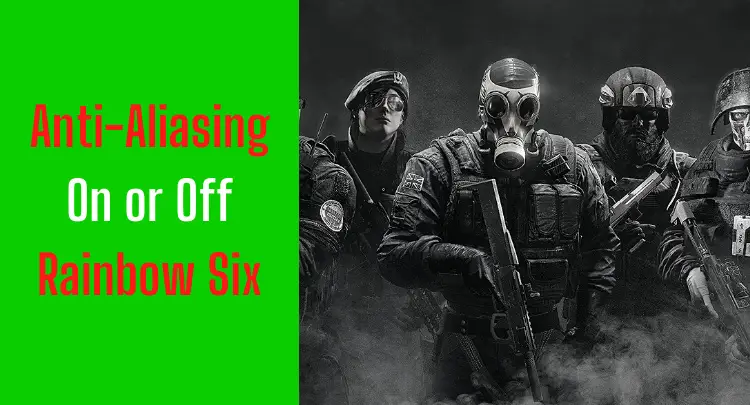NVIDIA Reflex з'явілася як новая функцыя ў верасні 2020 года і цяпер інтэгруецца з Rainbow Six (+Siege).
Азіраючыся на мае дзесяцігоддзі гульняў, такія маркетынгавыя аб'явы звычайна занадта добрыя, каб быць праўдай. Ці, часцей за ўсё, такая функцыя дапамагае толькі тым, хто купляе найноўшы прадукт (у дадзеным выпадку гэта была новая відэакарта RTX 3000), хаця нібыта ад гэтага выйграюць усе. Згодна з NVIDIA, усе відэакарты з GTX 900 або вышэй падтрымліваюцца.
Вядома, вам цікава, што NVIDIA Reflex зробіць для вашай прадукцыйнасці ў Rainbow Six (r6). Калі вы аддаеце перавагу гэтую тэму ў выглядзе відэа, у нас ёсць правільны варыянт:
- Ці павінен я ўключыць рэжым затрымкі рэфлексу NVIDIA ў Rainbow Six?
- Ці варта ўключаць рэжым затрымкі рэфлексу NVIDIA з Boost у Rainbow Six?
- Як уключыць рэжым затрымкі рэфлексу NVIDIA ў Rainbow Six
- Апошнія разважанні аб рэжыме затрымкі рэфлексу NVIDIA для Rainbow Six
- Звязаныя пытанні
- Лепшыя вясёлкавыя шэсць паведамленняў
нататка: Гэты артыкул быў напісаны на англійскай мове. Пераклады на іншыя мовы могуць не забяспечваць такой жа моўнай якасці. Прыносім прабачэнні за граматычныя і сэнсавыя памылкі.
Ці павінен я ўключыць рэжым затрымкі рэфлексу NVIDIA ў Rainbow Six?
Уключыце рэжым затрымкі NVIDIA Reflex у Rainbow Six, калі гульня цалкам выкарыстоўвае вашу відэакарту. У выніку сярэдняя затрымка скарачаецца да 30 мс, у залежнасці ад усіх кампанентаў сістэмы. Вядома, чым вышэй якасць графікі, тым большая нагрузка на відэакарту і больш істотнае зніжэнне затрымкі.
Ці варта ўключаць рэжым затрымкі рэфлексу NVIDIA з Boost у Rainbow Six?
Як правіла, выкарыстанне функцыі ўзмацнення рэкамендуецца толькі для відэакарт высокага класа. Гэта адбываецца таму, што прадукцыйнасць відэакарты штучна падтрымліваецца. Гэта прыводзіць да значна большай колькасці адпрацаванага цяпла і скарачэння тэрміну службы абсталявання. Зніжэнне затрымкі з'яўляецца нязначным у параўнанні з актывацыяй без Boost.
Шчырая рэкамендацыя: у вас ёсць навык, але ваша мыш не падтрымлівае ваша прыцэльванне ідэальна? Больш ніколі не змагайцеся з хваткай мышы. Masakari і большасць прафесіяналаў спадзяюцца на Logitech G Pro X Superlight. Глядзіце самі з гэты сумленны агляд напісана Masakari or праверце тэхнічныя дэталі на Amazon прама цяпер. Гульнявая мыш, якая падыходзіць вам, істотна адрозніваецца!
Як уключыць рэжым затрымкі рэфлексу NVIDIA ў Rainbow Six
Праверце наяўнасць апошніх драйвераў для вашай відэакарты
- Пачніце вясёлкавую шасцёрку
- Перайсці да опцый (значок шасцярэнькі справа ўверсе)
- Перайдзіце на ўкладку «Дысплей»
- Пракруціць ўніз да "NVIDIA Reflex Low Latency"
- Уключыце функцыю (Укл. Або Укл. + Boost)
- Прымяніць новыя налады
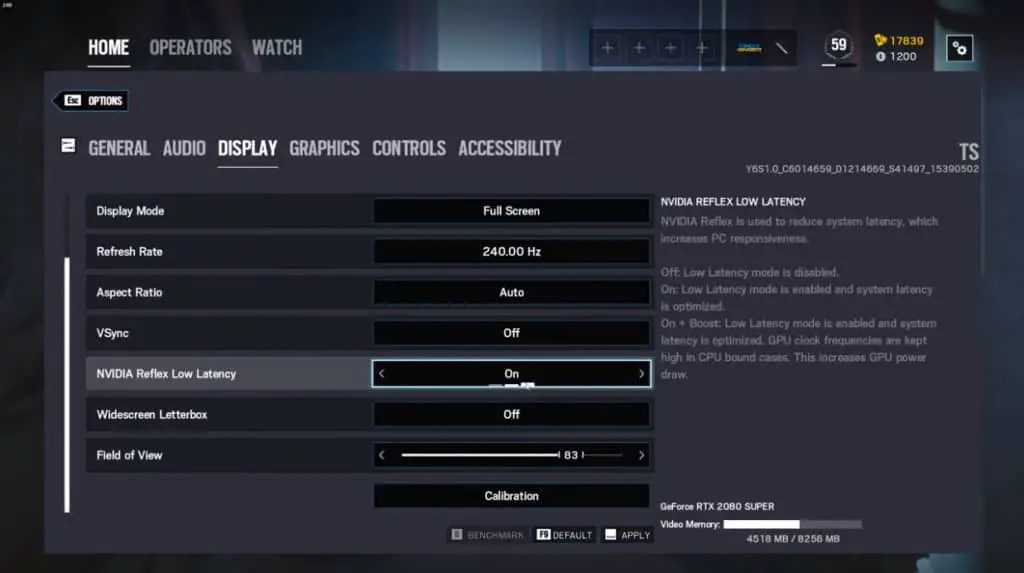
Апошнія разважанні аб рэжыме затрымкі рэфлексу NVIDIA для Rainbow Six
Нізкая затрымка не робіць вас супергеймерам або прафесіяналам, але пакіданне бясплатнай магчымасці скарачэння затрымкі крымінальным (добра, гэта невялікае перабольшанне 😉).
У лепшым выпадку Rainbow Six (+Siege) адчувае сябе больш гладкім, і ваша прыцэльванне становіцца крыху больш дакладным. У горшым нічога не мяняецца.
Магчыма, вы выключылі ўсе налады графікі ў r6 (згладжванне, постпрацэс і г.д.), каб пазбегнуць затрымкі ўводу. Затым паэксперыментуйце з больш высокімі наладамі графікі ў спалучэнні з NVIDIA Reflex.
У лепшым выпадку вы ўбачыце нашмат больш без негатыўных пабочных эфектаў. У горшым выпадку вы вяртаецеся да старых налад графікі.
NVIDIA атрымала тут нешта сапраўды добрае, што дапаможа многім геймерам.
Калі ў вас ёсць пытанні наконт паведамлення або пра прафесіі ў цэлым, напішыце нам: contact@raiseyourskillz.com.
Калі вы хочаце атрымаць больш цікавую інфармацыю пра тое, як стаць прафесійным геймерам і што звязана з прафесійнымі гульнямі, падпішыцеся на наш бюлетэнь тут.
GL & HF! Flashback па-за.
Звязаныя пытанні
Што такое рэжым затрымкі рэфлексу NVIDIA?
Вы можаце знайсці адказ у гэтай публікацыі:
У чым розніца з рэжымам нізкай затрымкі панэлі кіравання NVIDIA?
Доступ да NVIDIA Reflex Low Latency даступны і выкарыстоўваецца непасрэдна з гульнявога рухавіка. Такім чынам, функцыя інтэграваная ў адпаведную гульню. Наадварот, рэжым нізкай затрымкі накіраваны на затрымку паміж відэакартай і драйверам відэакарты і не звяртаецца непасрэдна да выкананай гульні.